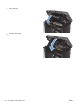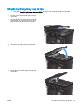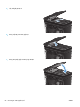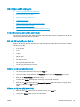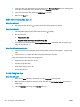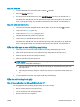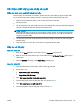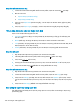HP LaserJet Pro MFP M125-126 M127-128 - User guide
Cải thiện chất lượng sao chép và quét
Kiểm tra kính máy quét để tránh bụi bẩn
Theo thời gian, các vết bụi bẩn có thể tích tụ lại trên kính máy quét và tấm ép giấy màu trắng. Điều
này có thể ảnh hưởng đến hoạt động của máy. Sử dụng quy trình sau để lau dọn máy quét.
1.
Nhấn nút nguồn để tắt sản phẩm, sau đó rút cáp nguồn khỏi ổ cắm điện.
2.
Mở nắp máy quét.
3.
Lau sạch mặt kính máy quét và nắp nhựa sau màu trắng bên dưới nắp máy quét bằng miếng bọt
xốp hoặc vải mềm đã được tẩm chất tẩy kính không ăn mòn.
THẬN TRỌNG: Không sử dụng chất ăn mòn, acetol, benzen, amoniac, cồn êtylic hoặc carbon
tetrachloride lên bất kỳ bộ phận nào của sản phẩm; những chất này có thể làm hỏng sản phẩm.
Không đặt các chất lỏng trực tiếp lên bề mặt kính hoặc tấm ép giấy. Các chất này sẽ thấm vào
và gây hư hỏng sản phẩm.
4.
Lau khô kính và các phần nhựa trắng bằng vải da hoặc miếng bọt xốp làm từ chất xơ để ngăn
không bị ố bẩn.
5.
Cắm cáp nguồn vào một ổ cắm, sau đó nhấn nút nguồn để bật sản phẩm.
Kiểm tra cài đặt giấy
Bảng điều khiển LED
1.
Bấm vào nút Start (Bắt đầu), sau đó bấm vào mục Programs (Chương trình).
2.
Bấm vào nhóm sản phẩm HP của bạn, sau đó bấm vào mục HP Device Toolbox (Hộp công cụ
Thiết bị HP).
3.
Trên tab Systems (Hệ thống), nhấn Paper Setup (Cài đặt giấy).
Bảng điều khiển LCD
1.
Trên bảng điều khiển của sản phẩm, nhấn nút Setup
(Cài đặt).
2.
Mở các menu sau:
●
System Setup (Cài đặt hệ thống)
●
Page Setup (Cài đặt trang)
3.
Chọn Def. paper size (Kích thước giấy mặc định).
4.
Chọn tên kích thước giấy trong khay tiếp giấy, sau đó nhấn nút OK .
5.
Chọn Def. paper type (Loại giấy mặc định).
6.
Chọn tên loại giấy trong khay tiếp giấy, sau đó nhấn nút OK .
VIWW Cải thiện chất lượng sao chép và quét 99